7 zabijáckých nástrojů pro zlepšení vašeho zážitku se systémem Windows 8
Různé / / February 11, 2022

Zdá se, že veškerý humbuk a humbuk kolem Windows 8 konečně začal opadat, a zatímco Microsoft ano
prodal tunu licencí
(žádné překvapení), nová verze OS také začala
kreslení flaku
mnozí očekávali, že to bude kreslit kvůli velkému posunu od čistě stolního počítače k hraní na počítači a tabletu.
Ano, Windows 8 má strmou křivku učení a mnoho uživatelů pravděpodobně zjistí, že touží po Windows 7 ihned poté, co přejdou. Pro ně dnes máme nějaké nástroje, nástroje, které vracejí určité funkce Windows 7, kromě toho, že se snaží zlepšit celkovou uživatelskou zkušenost Windows 8 jinými způsoby.
Dobrá zpráva: Tyto nástroje jsou úžasné. Špatná zpráva: Ne všechny jsou zdarma. Zkontrolujte a vyberte.
1. Obnovte nabídku Start s dalšími funkcemi ve Windows 8
Microsoft opustil ikonickou nabídku Start v systému Windows 8 a je pravděpodobné, že ji pravděpodobně postrádáte. Ve Windows 8 není žádné nastavení, které by to povolilo, ale se spoustou náhrad třetích stran, jako je Pokki, můžete dobrotu znovu vrátit.
Jít do Pokki.com, počkejte, až instalátor stáhne a nainstaluje Pokki. Po instalaci není vyžadován žádný restart. Můžete jen zasáhnout klíč Windows na klávesnici, abyste místo obrazovky Metro spustili Pokkiho nabídku Start. Odtud můžete přistupovat ke všem nainstalovaným aplikacím a složkám a také je všechny prohledávat z lišty nahoře.
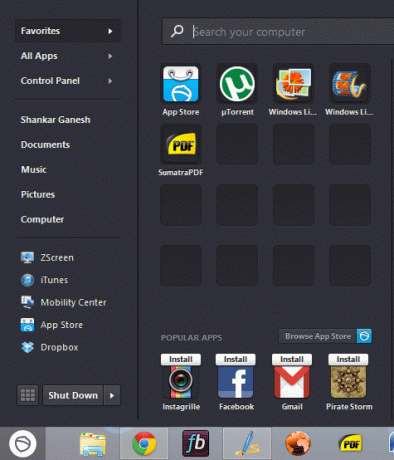
Pokki přináší mnohem víc než jen nabídku Start – existuje specializovaný obchod s aplikacemi pro Pokki, kde můžete stahování aplikací které jsou zaměřeny na web – tyto aplikace přicházejí s podporou upozornění a můžete si stáhnout aplikaci Gmail nebo Facebook a vyzkoušet si to z první ruky. Zkusit to. Pokud vás zajímá, jak byste se proboha měli po instalaci Pokki dostat na obrazovku Metro, stačí kliknout na malou ikonu představující dlaždice poblíž Vypnout možnost v nabídce.
2. Přidejte další položky do nabídky Hidden Win+X
Pokud to ještě neznáte, ve Windows 8 je skrytá nabídka, která vám umožní rychlý přístup k příkazovému řádku, správě disků a dalším funkcím. Můžete jej spustit stisknutím kombinace kláves Win+X. Můžete také přesunout kurzor do levého dolního rohu obrazovky, počkat na miniaturu metra, kliknout pravým tlačítkem a počkat, až se objeví nabídka Win+X.

Neexistuje žádný přímý způsob, jak přidat položky do nabídky Win+X ve Windows 8. Editor menu Win+X přichází na pomoc a umožňuje vám přidávat oblíbené programy a zároveň je seskupovat podle vašich preferencí. Je to opravdu malá pomůcka, ale jakmile ji získáte, zjistíte, že je opravdu nepostradatelná.
3. Zmenšete ošklivé okraje oken
Okraje oken jsou v této verzi systému Windows jiné – o něco silnější a viditelnější než obvykle. Neexistuje žádný vestavěný způsob, jak změnit velikost těchto poněkud ošklivých okrajů oken z nastavení, a proto Malé okraje oken je úhledný nástroj use-and-throw, který to udělá za vás kliknutím na tlačítko.
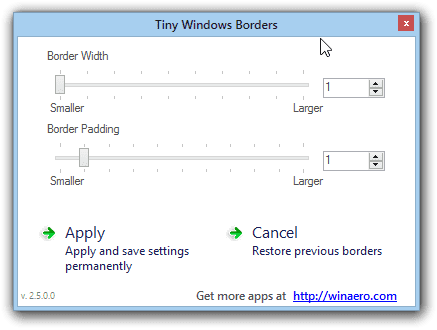
Po stažení exe jej spusťte a uvidíte posuvník, který vám umožní upravit šířku okraje kdekoli mezi 1 až 10 px. Zatímco dřívější verze obslužného programu vyžadovala odhlášení, aby se změny provedly, nyní stačí stisknout tlačítko Použít a sledovat, jak se okraje okamžitě změní.
4. Přizpůsobte a otočte obrázky na pozadí uzamčené obrazovky
Chameleon je aplikace dostupná ve Windows 8 Store (najdi si to v obchodě) a je to verze našeho velkého starého John's Background Switcher pro Windows 8. Po instalaci jej můžete nastavit na stáhnout obrázky z Bing, Flickr, Wikipedia nebo Sbírka fotografií National Geographic. Do směsi můžete také přidat své místní fotografie a během několika sekund vylepšit kvocient zajímavosti na obrazovce uzamčení.

Výzdoba8 je podobný nástroj, který vám umožňuje otáčet pozadí a také vám umožňuje ovládat počet dlaždic na úvodní obrazovce. Kromě toho vám Decor8 umožňuje vytvářet barevná schémata pro Windows. Ale na rozdíl od Chameleona přichází za cenu 5 dolarů od StarDock.
5. Už nikdy neuvidíte metro s RetroUI
Nová úvodní obrazovka Windows 8 se všemi aplikacemi Metro je skvělá a neotřelá, ale určitě snižuje produktivitu díky hravému uživatelskému rozhraní zaměřenému na spotřebu. RetroUI přináší řadu funkcí, které vám pomohou úplně přeskočit metro. Po instalaci RetroUI můžete přejít přímo na obvyklou plochu a obejít obvyklou úvodní obrazovku. Stejně jako Pokki, RetroUI přidává náhradu nabídky Start, ale ve skutečnosti se dobře neslučuje se zbytkem Windows – nabídce chybí uživatelské rozhraní.
Pokud byste však někdy chtěli spouštět aplikace Metro, můžete je spouštět v okně na klasické ploše. A pokud vás občas otravují horké kouty, můžete je také úplně vypnout. Dodává se však za cenu, která začíná na 4,95 $ za spotřebitelskou verzi.
6. Získejte zpět „Spravovat bezdrátové sítě“ pro správu priority Wi-Fi
Windows 8 spravuje prioritu vašich bezdrátových sítí automaticky. Pokud máte aktivní dvě sítě a zvolíte-li jednu před druhou, systém Windows změnu zaznamená a příště se připojí k té, kterou preferujete. Ve Windows 7 můžete prioritu nastavit ručně pomocí možnosti „Spravovat bezdrátové sítě“ v Ovládacích panelech.
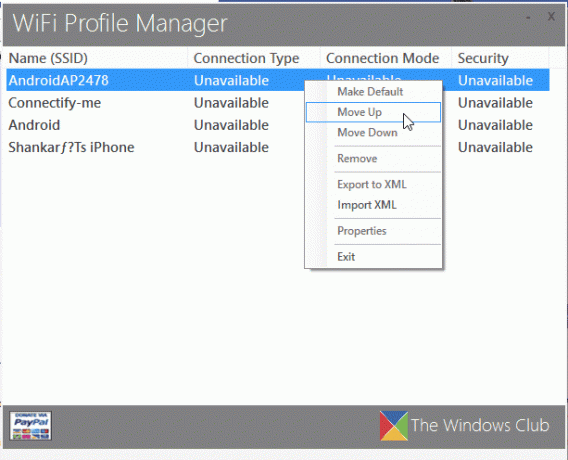
Protože nyní chybí, můžete použít tuto třetí stranu Správce profilů WiFi pro Windows 8 který přepíše zdánlivě inteligentní vestavěnou bezdrátovou konektivitu než Windows 8. Po instalaci získáte jednoduchou tabulku se seznamem všech bezdrátových sítí, ke kterým jste se připojili. Chcete-li změnit předvolbu, můžete kliknout pravým tlačítkem myši a zvolit přesun sítí nahoru/dolů. Tak jednoduché.
Který z výše uvedených 7 softwarů tedy pravděpodobně výrazně zlepší váš zážitek ze systému Windows 8?
Výše uvedený článek původně napsal Shankar Ganesh, příležitostný přispěvatel do Guiding Tech, s vlastními příspěvky.
Nejlepší obrazový kredit: jfingas
Poslední aktualizace 3. února 2022
Výše uvedený článek může obsahovat přidružené odkazy, které pomáhají podporovat Guiding Tech. Nemá to však vliv na naši redakční integritu. Obsah zůstává nezaujatý a autentický.



